一些PDF文档里有许多美丽图片,有没有办法下载保存呢?相信很多人会遇到这个问题,有没有一些好的方法来帮助我们呢?今天小编为大家介绍两种从Mac上的PDF文件里提取图像的简单方法。感兴趣的一起来学习一下吧!
在Mac上使用PDF编辑器从PDF提取图像
Cisdem PDFMaster是一款多功能的PDF工具,可以查看,编辑,注释,突出显示,保护,拆分和合并,压缩,甚至可以将本机和扫描的PDF转换为可编辑格式,它还支持从PDF上提取图像和文本。苹果电脑。不会损坏图像分辨率。
Cisdem PDFMaster的主要功能
-提供基本的PDF编辑功能:裁剪,注释,添加文本/形状,注释,突出显示,下划线等;
-将本机PDF转换为16种格式:Word,Excel,PowerPoint,Keynote,Pages,ePub,图像等;
-OCR将PDF和图像扫描为可搜索的PDF和可编辑的格式;
-合并和拆分PDF页面;
-压缩PDF
-加密PDF;
-从PDF中提取文本或图像;
如何在Mac上从PDF提取图像?
步骤1:将Cisdem PDFMaster下载并安装到您的Mac;
步骤2:运行程序,然后单击PDF Extract;

步骤3: 然后拖放要从中提取图像的PDF文件;

步骤4: 选择“提取图像”,然后选择要从PDF中提取的图像格式;
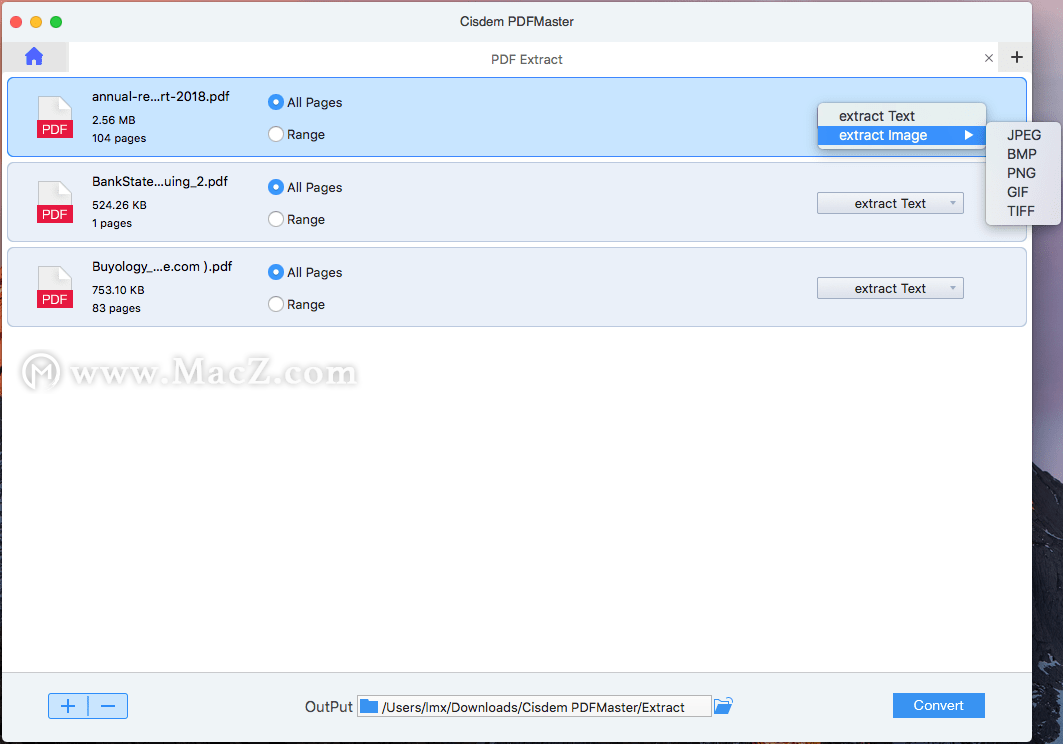
步骤5: 点击“转换”开始在Mac上从PDF提取图像;
在Mac上使用Cisdem PDF Converter OCR从PDF提取图像
Cisdem PDF Converter OCR Mac不仅仅是Mac的PDF OCR软件。它允许用户将所有PDF(包括本机和扫描的PDF)转换为16种常用格式:Word,Excel,PowerPoint,Keynote,Pages,ePub,HTML,Text,Image等。通过快速简便的处理,您将获得输出文件质量与原始文件完全相同。此外,您可以使用此工具直接从Mac上的PDF中提取图像。
步骤1:下载Cisdem PDF Converter OCR,并在我们的Mac上安装并启动。
步骤2:将单个或多个PDF导入程序以进行图像提取。拖放文件或单击“ +”添加文件。
步骤3:单击“转换”以从Mac上的PDF提取图像。您将在输出文件夹中找到图像文件。

以上就是MacZ小编为您分享的“想要提取PDF文件中的美丽图片,该怎么办?”,希望对你有所帮助,更多Mac软件使用技巧请关注MacZ更多文章。

